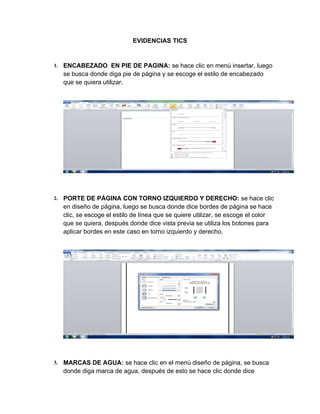
Evidencias TICs en Word
- 1. EVIDENCIAS TICS 1. ENCABEZADO EN PIE DE PAGINA: se hace clic en menú insertar, luego se busca donde diga pie de página y se escoge el estilo de encabezado que se quiera utilizar. 2. PORTE DE PÁGINA CON TORNO IZQUIERDO Y DERECHO: se hace clic en diseño de página, luego se busca donde dice bordes de página se hace clic, se escoge el estilo de línea que se quiere utilizar, se escoge el color que se quiera, después donde dice vista previa se utiliza los botones para aplicar bordes en este caso en torno izquierdo y derecho. 3. MARCAS DE AGUA: se hace clic en el menú diseño de página, se busca donde diga marca de agua, después de esto se hace clic donde dice
- 2. marcas de agua personalizadas, luego se selecciona donde dice marca de agua de imagen, se hace clic en seleccionar imagen y se hace clic en aceptar. 4. COLUMNAS: se hace clic en el menú diseño de página, luego donde dice columnas, se selecciona la columna que se quiera utilizar en este caso la columna 2 y se le hace clic.
- 3. 5. VIÑETAS: se hace clic en el menú inicio, se escoge la opción viñetas y se escoge la viñeta que se quiera utilizar y se hace clic. 6. IMÁGENES: se hace clic en el menú insertar, luego se busca donde dice imágenes prediseñadas, se busca la imagen que se quiera agregar y se hace clic en el botón derecho del mouse, se le hace clic donde dice ajustar texto y se le da clic en la opción cuadrado para desplazar la imagen donde se quiera colocar.
- 4. 7. INSERTAR TITULO A LAS IMÁGENES:se le hace clic en la imagen ya escogida con el botón derecho del mouse hay aparece unas opciones y se hace clic donde dice insertar título; y se le agrega el título que se le quiera poner a la imagen y se da clic en la opción aceptar. 8. TABLA DE ILUSTRACIONES:se hace clic en el menú referencias, se busca donde diga insertar tabla de ilustraciones, se le agrega el estilo de formato que se quiera escoger en este caso el estilo elegante y luego se hace clic en aceptar.
- 5. 9. MARCAR ENTRADAS: se hace clic en referencias, se busca donde diga marcar entrada, y se escribe el nombre de la entrada por ejemplo INDICE y se da clic en marcar. 10. INSERTAR INDICES: se da clic en el menú referencias, se busca donde diga insertar índice, se agrega en formatos el estilo formal y se da clic en
- 6. aceptar. 11. APLICAR ESTILOS: se da clic en el menú inicio, hay aparecen unos cuadros con tipos de letras y se hace clic en el estilo que se quiera aplicar.
- 7. 12. INSERTAR TABLA DE CONTENIDOS: se hace clic en el menú referencias, luego se busca donde diga tabla de contenido se hace clic en el estilo que se quiera aplicar, se hace clic en agregar tabla de contenidos luego en el formato de estilos se agrega elegante y se hace clic en aceptar.